Пребаците медије са веб странице у Мицрософт Едге-у на бежични екран помоћу Мирацаст-а
Аппле(Apple) има АирПлаи(AirPlay) , а Гоогле (Google)Цхромецаст(Chromecast) . Али шта има Мицрософт(Microsoft) ? Мирацаст(Miracast) , наравно, што је мултиплатформски стандард – технологија коју свако може да користи и имплементира у хардвер који граде и у софтвер који развијају. Уз Виндовс 10(Windows 10) , Мицрософт(Microsoft) је прихватио Мирацаст(Miracast) више него икада раније и више него било ко други у свету технологије. Не само да можете да огледате свој (Miracast)Виндовс 10(Windows 10) екран на ТВ-у или монитору који подржава Мирацаст, већ можете да користите и веб прегледач Мицрософт Едге(Microsoft Edge) за бежично пребацивање медија на екран саМирацаст(Miracast) подршка. Хајде да видимо како:
Шта вам је потребно да бисте могли да преносите медије са Мицрософт Едге(Microsoft Edge) -а ?
Пре него што наставите са овим водичем, још једном проверите да ли су вам доступне следеће ставке:
- ТВ или монитор са уграђеном Мирацаст(Miracast) подршком или...
- Мирацаст кључ као што је Мицрософт Вирелесс Дисплаи Адаптер(Microsoft Wireless Display Adapter) . Донгле треба да буде прикључен на ТВ или монитор са ХДМИ(HDMI) портом и УСБ(USB) портом са напајањем. TV/monitor не би требало да буде удаљен више од 7 метара или 23 стопе од вашег Виндовс 10 рачунара или уређаја. Ако екран нема УСБ(USB) порт са напајањем, можете да користите УСБ(USB) пуњач за паметне телефоне и да у њега прикључите свој Мицрософт бежични адаптер(Microsoft Wireless Display Adapter) за екран, тако да добије снагу која му је потребна.

- Уређај који подржава Мирацаст(Miracast) са Виндовс 10(Windows 10) као што је Сурфаце Про 3(Surface Pro 3) , Сурфаце Про 4(Surface Pro 4) или Сурфаце Боок(Surface Book) . Ако је ваш рачунар дошао са инсталираним Виндовс 10(Windows 10) , он би подразумевано требало да подржава Мирацаст(Miracast) . Ако сте надоградили стари рачунар на Виндовс 10(Windows 10) , он може или не мора подржавати Мирацаст(Miracast) . Морате проверити његове званичне хардверске спецификације да бисте били сигурни да има подршку за Мирацаст(Miracast) технологију.
Ако имате све на овој листи, наставите и следите ове кораке:
Корак 1: Отворите веб страницу која садржи медије које желите да пребацујете у Мицрософт Едге(Microsoft Edge)
Прва ствар коју треба да урадите је да покренете Мицрософт Едге(Microsoft Edge) . Да бисте то урадили, кликните или додирните његову пречицу на траци задатака или из Старт менија(Start Menu) .

Када се отвори Мицрософт Едге(Microsoft Edge) , идите на веб страницу која садржи медије које желите да пребаците на бежични екран. Важно је признати чињеницу да медији који се налазе на тој веб страници не треба да буду заштићени од (should not be protected against ) кршења ауторских права(copyright infringement) , иначе нећете моћи да их емитујете. На пример, Нетфлик(Netflix) видео снимци не могу да се емитују бежично са Мицрософт Едге(Microsoft Edge) -а . С друге стране, ИоуТубе(YouTube) или Вимео(Vimeo) видео снимци се могу емитирати.
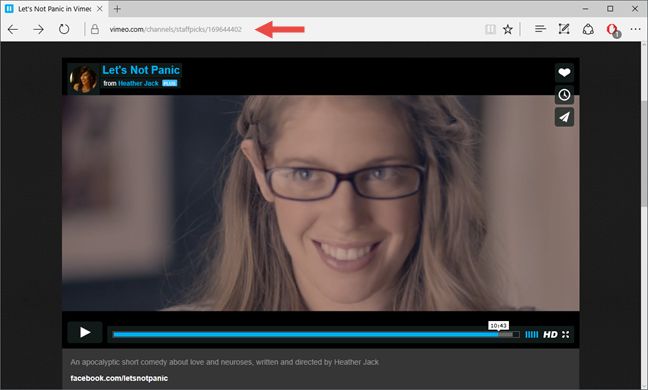
Корак 2: Повежите се са бежичним екраном и пребаците медије са веб странице
Након што Едге(Edge) заврши учитавање веб странице која садржи медиј који желите да емитујете, кликните или додирните дугме Још(More) у горњем десном углу прозора. Дугме Још(More) је представљено са три тачке у низу.

Мицрософт Едге(Microsoft Edge) ће отворити свој мени. Затим кликните или додирните опцију под називом „Пребаци медије на уређај“("Cast media to device") .

Ваш Виндовс 10 рачунар или уређај ће почети да тражи доступне бежичне екране у близини који подржавају Мирацаст(Miracast) . Када се пронађе ТВ или монитор на који желите да емитујете медиј, кликните или додирните га.
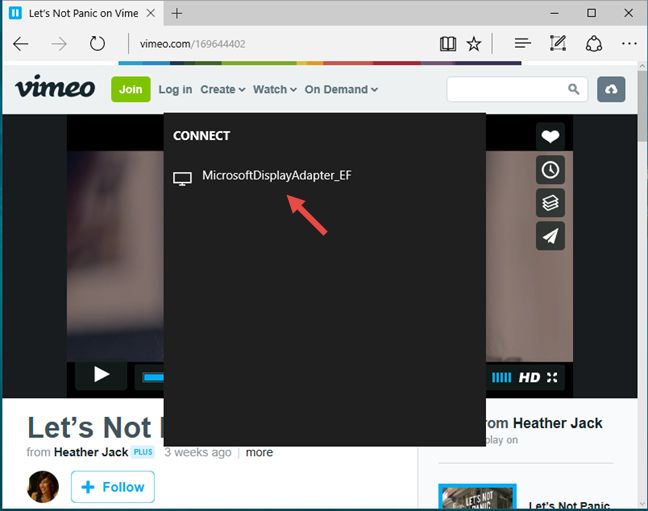
Не би требало да прође дуго док ваш рачунар или уређај са оперативним системом Виндовс 10 и екран који подржава Мирацаст не(Miracast) успоставе везу.

Ако је све функционисало како је требало, сада би требало да видите медије са веб странице коју сте отворили у Мицрософт Едге(Microsoft Edge) -у директно на ТВ-у или монитору.
Када желите да зауставите пребацивање медија из Мицрософт Едге(Microsoft Edge) -а, једноставно кликните или додирните дугме Прекини везу(Disconnect) из истог дијалога за пребацивање медија на уређај(Cast media to device) који сте раније отворили.

Закључак
Дајући корисницима могућност да преносе медије на бежичне екране директно из Едге(Edge) веб претраживача, Мицрософт(Microsoft) се такмичи са Гоогле Цхроме (Google)претраживачем(Chrome) и његовом Цхромецаст(Chromecast) технологијом. Разлика је у томе што се Виндовс 10(Windows 10) и Мицрософт Едге(Microsoft Edge) ослањају само на Мирацаст(Miracast) , који је мултиплатформски стандард, док је Цхромецаст(Chromecast) ограничен на Гуглов(Google) екосистем. Шта мислиш? Да ли би вас способност пребацивања могла убедити да пређете на Мицрософт'с Едге (Microsoft)као(Edge) омиљени веб претраживач?
Related posts
Како да користите апликацију Мицрософт Ремоте Десктоп за повезивање са удаљеним рачунарима
Како пројектовати на ТВ или монитор са Виндовс 10, користећи Мирацаст
Како да добијете, конфигуришете и уклоните Мицрософт Едге екстензије -
Ставите Цхроме и друге прегледаче на цео екран (Едге, Фирефок и Опера)
Обезбедите даљинску подршку корисницима оперативног система Виндовс 10 помоћу Виндовс даљинске помоћи
Како даљински контролисати свој Виндовс рачунар са Андроид-а, користећи Унифиед Ремоте
Како пратити које апликације користе највише података у оперативном систему Виндовс 10
Апликација Ремоте Десктоп у односу на ТеамВиевер Тоуцх – која је боља апликација?
Како се повезати са ФТП сервером у оперативном систему Виндовс 10, из Филе Екплорер-а -
Како бежично пројектовати на ТВ или монитор са Андроид-а, користећи Мирацаст
Како користити превенцију праћења у Мицрософт Едге-у -
Једноставна питања: Шта је Мирацаст и како га користите?
Како омогућити Јава у свим главним веб претраживачима
Како да подесите прокси сервер у Цхроме-у, Фирефок-у, Едге-у и Опери
Како поставити Цхроме као подразумевани претраживач у оперативном систему Виндовс 10 (Фирефок и Опера)
Како преузети и инсталирати иЦлоуд за Виндовс
Како користити ТеамВиевер: апликацију за даљинско управљање за Виндовс 10 и Виндовс 10 Мобиле
Повежите се са Виндовс рачунаром из Убунтуа користећи везу са удаљеном радном површином
Како даљински приступити Виндовс 10 са Мац-а
Како променити локацију за преузимање Мицрософт Едге-а -
